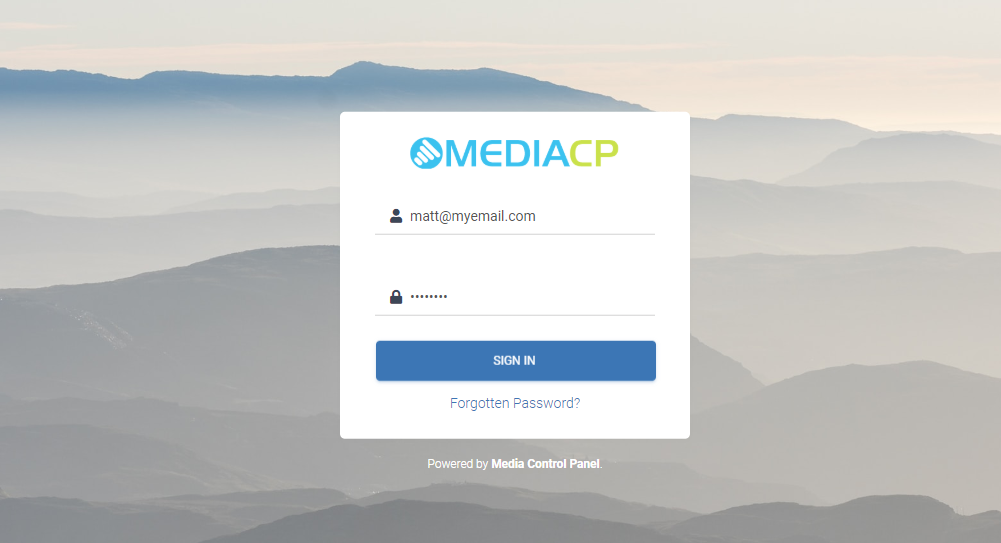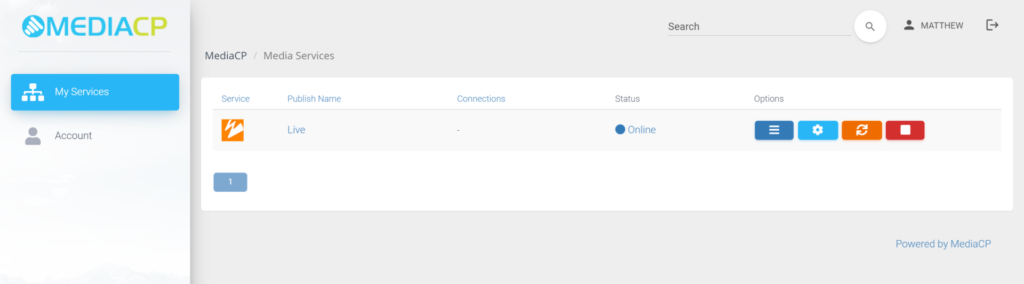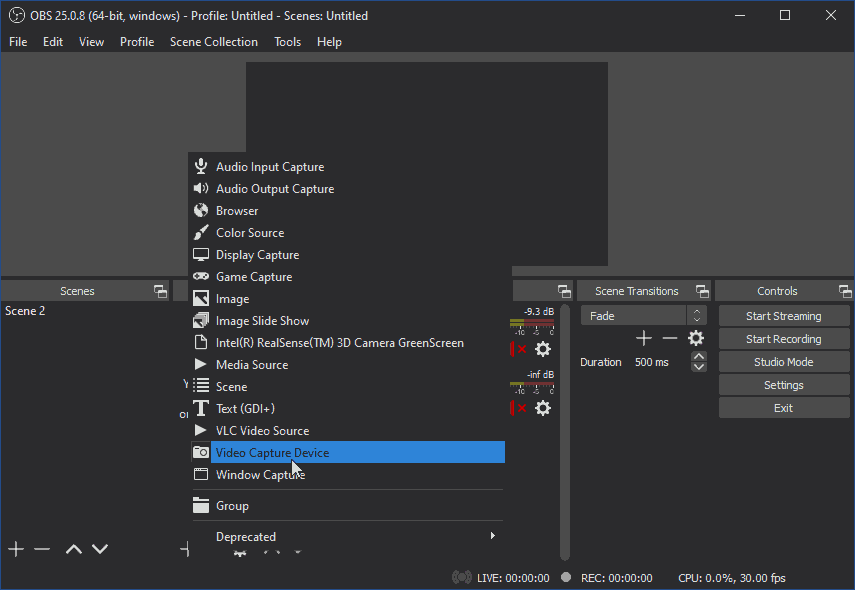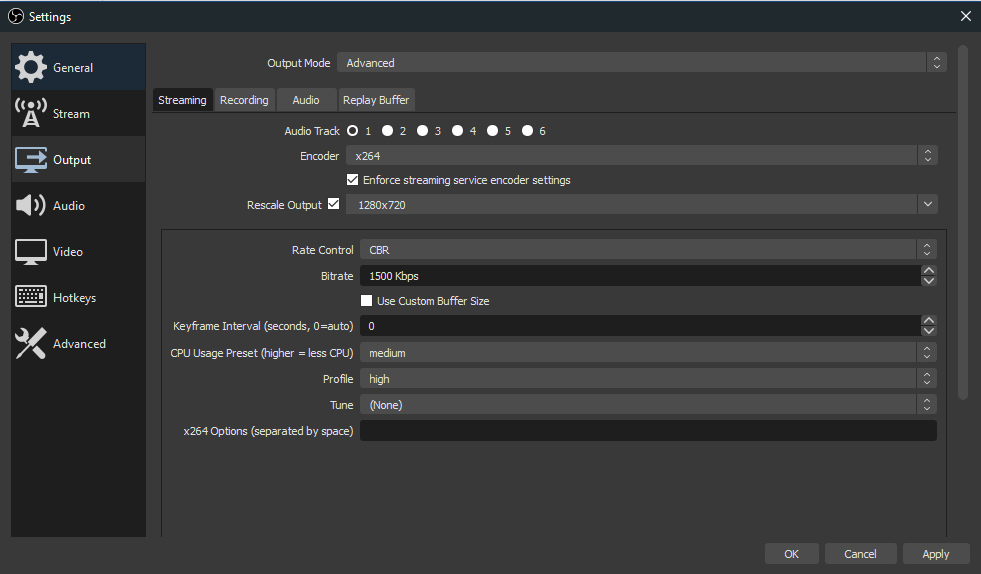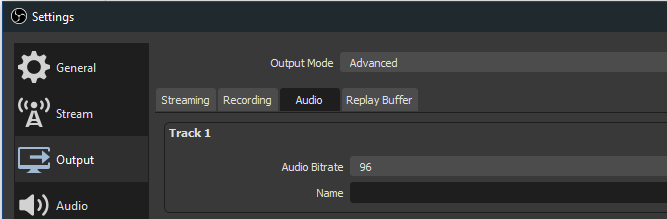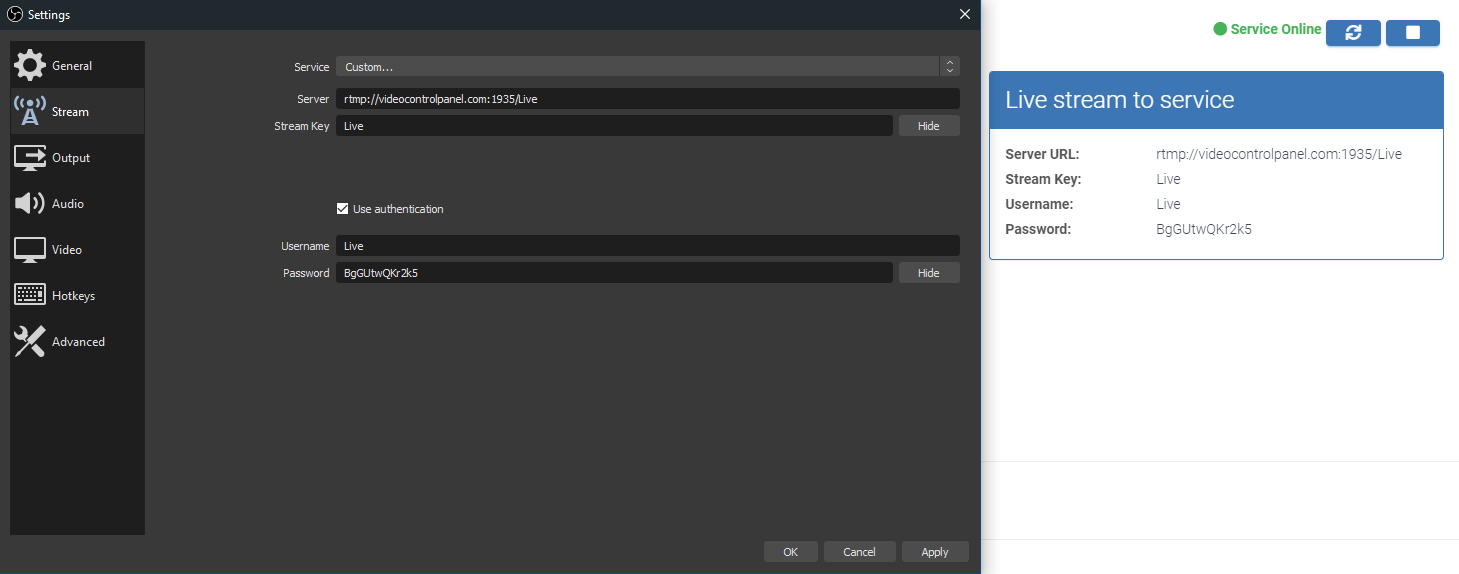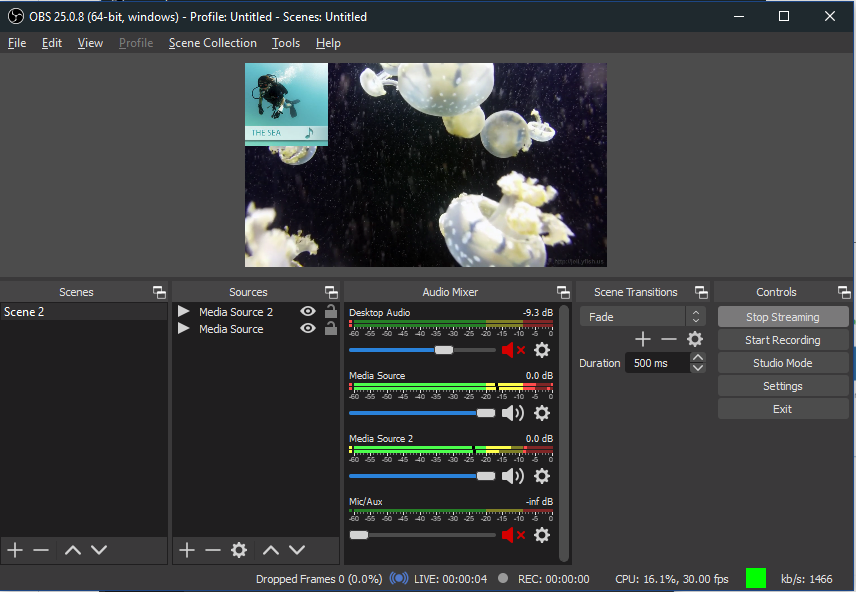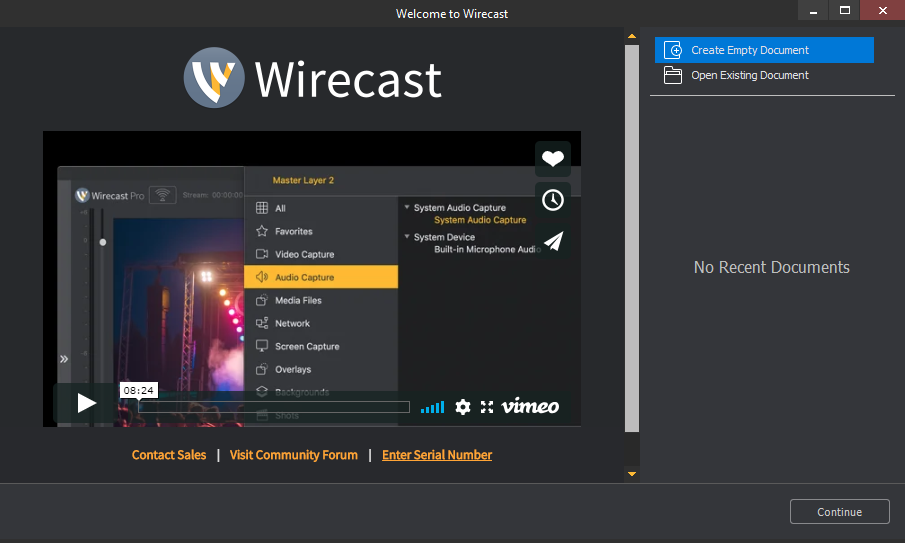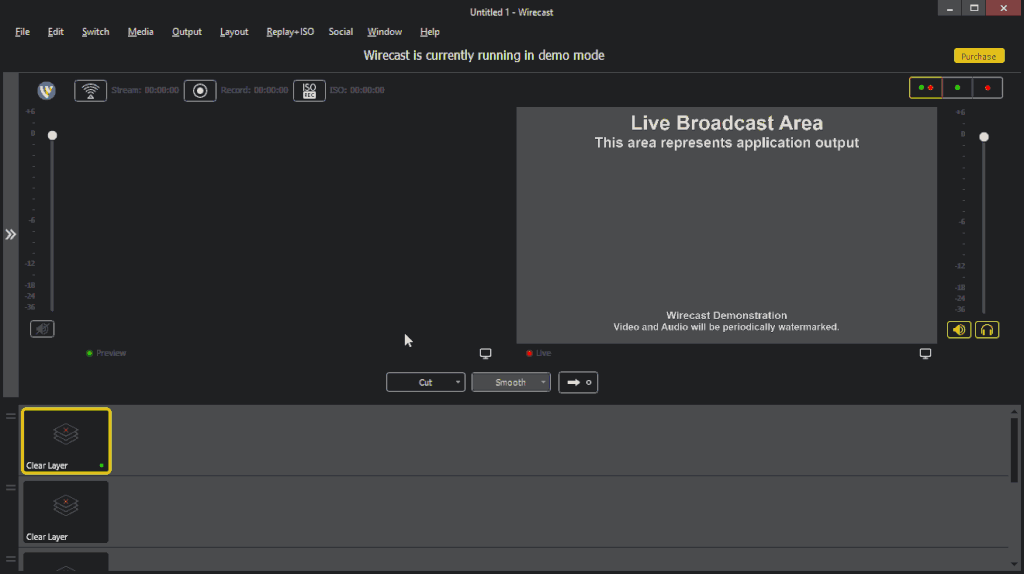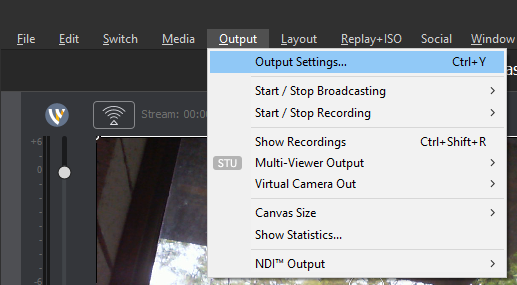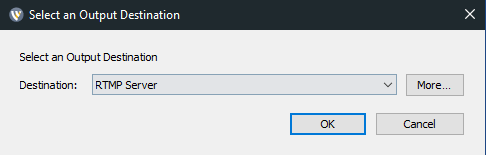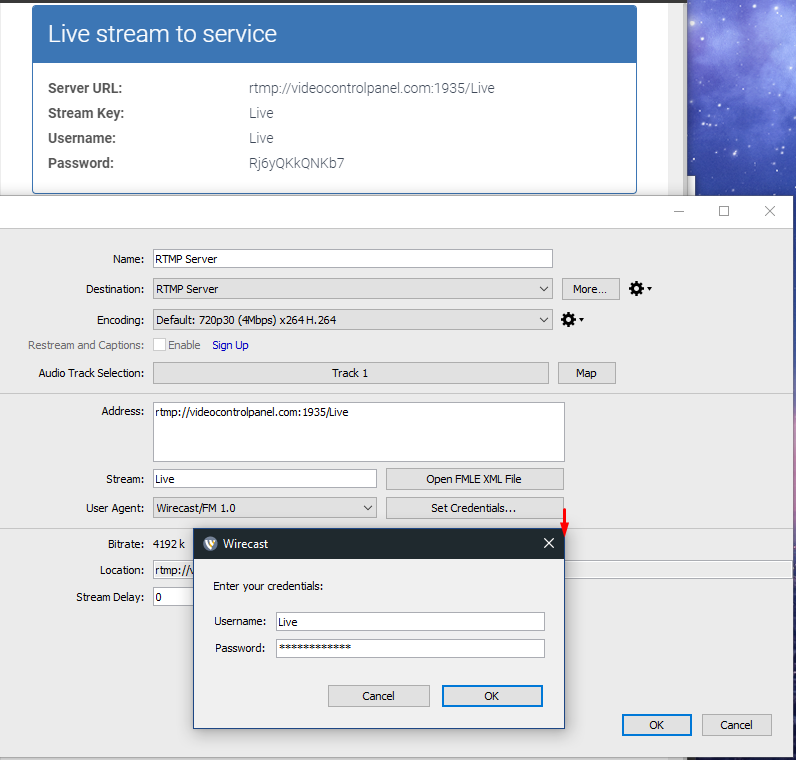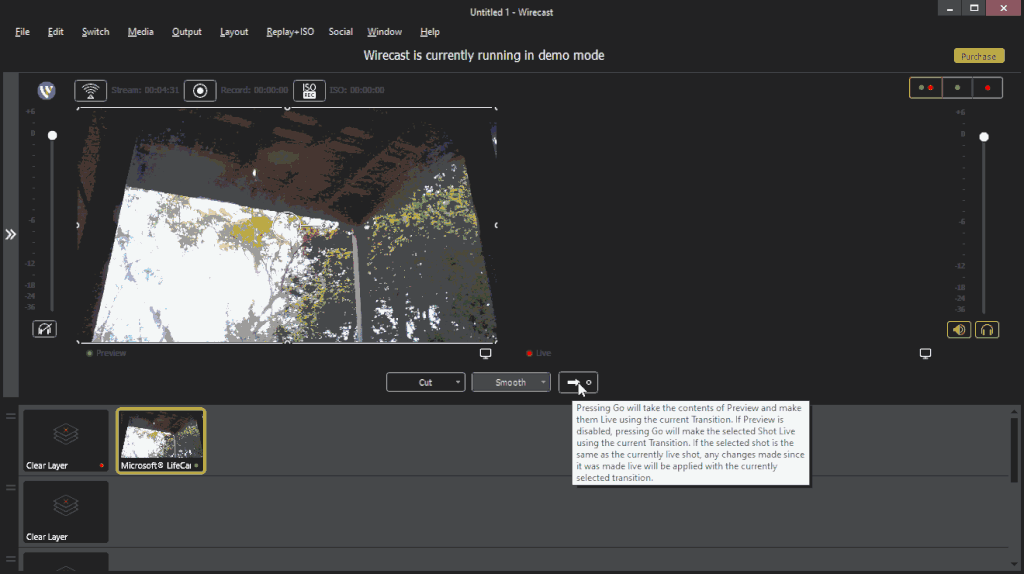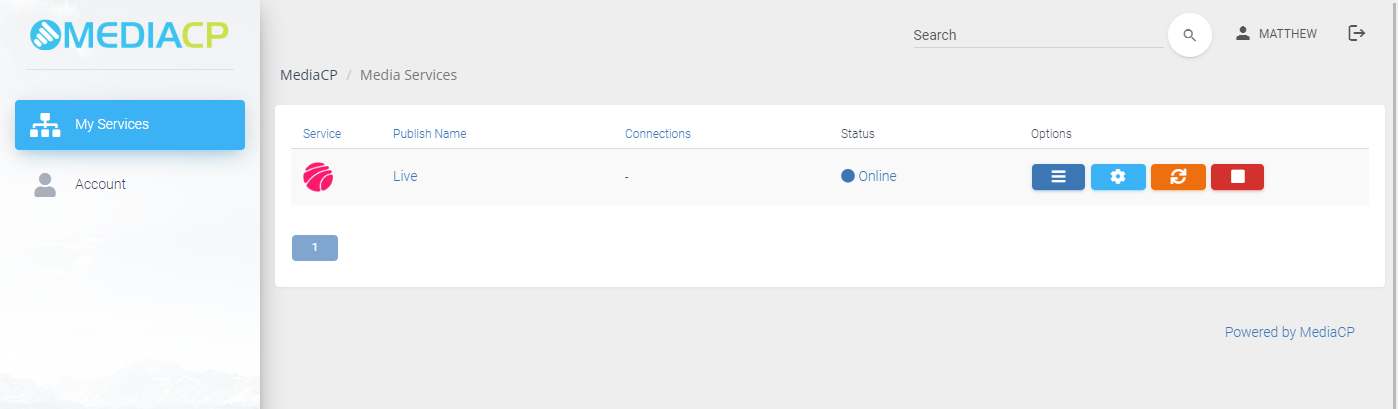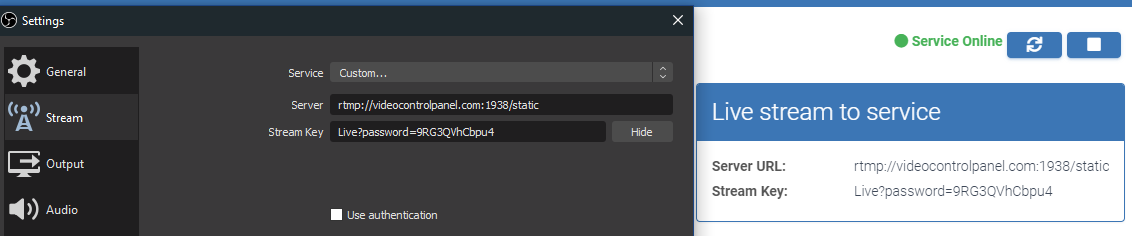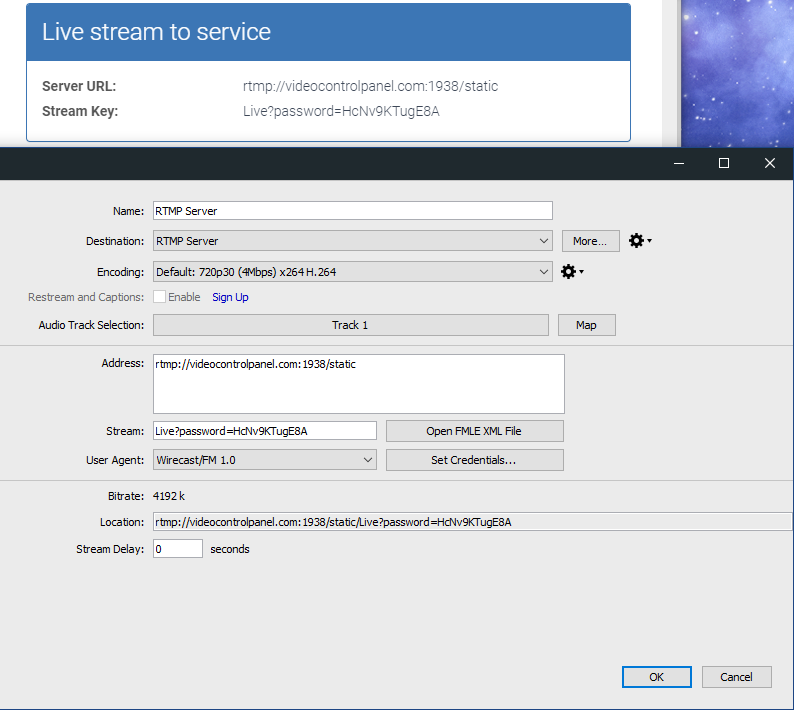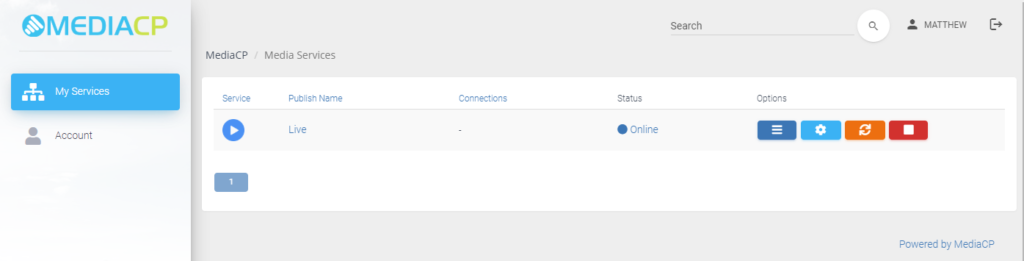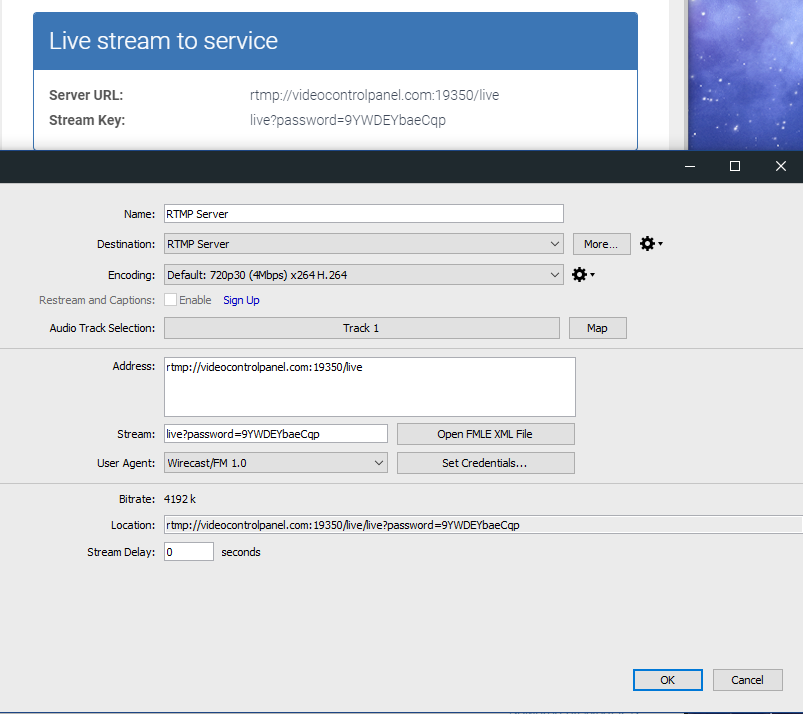Nesta seção, você aprenderá como conectar o software de transmissão ao seu serviço de transmissão ao vivo fornecido pelo Painel de Controle de Mídia.
A vantagem dos codificadores de software é que eles são geralmente a solução mais econômica e portátil.
Você exigirá um software capaz de conectar e transmitir ao seu serviço de streaming ao vivo.
Para iniciantes, recomendamos começar com o OBS Studio.
Estúdio OBS
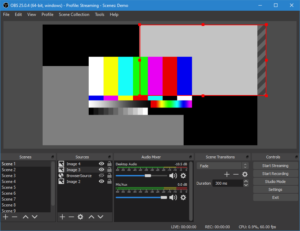
GRÁTIS
| Mac | Linux
O OBS Studio é um projeto desenvolvido pela comunidade de código aberto.
Wirecast
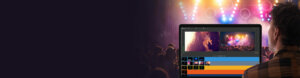
COMERCIAL
| Mac
O wirecast inclui funcionalidade expandida com uma ampla gama de ferramentas poderosas e profissionais.
VidBlasterX

COMERCIAL
Janelas
VidBlasterX é ótimo para misturar vídeo e áudio de muitas fontes diferentes, adicionando gráficos, transições e muito mais.
vMix

GRÁTIS E COMERCIAL
Janelas
vMix é um software de produção de vídeo ao vivo e streaming, incluindo uma ampla gama de recursos.
Estúdio OBS com Wowza Streaming Engine
- Baixe e instale o OBS Studio a partir de https://obsproject.com/
- Faça login no seu painel de controle
- Selecione seu serviço de streaming ao vivo
- Abra o OBS Studio e configure uma fonte de entrada
- Selecione Configurações e configure saída. Neste exemplo, configuraremos um fluxo de 720p.
- Agora configure áudio de saída, recomendamos bitrate de áudio de 96 (Kbps)
- Selecione o Stream e insira os detalhes no MediaCP. Você precisará verificar o “Use Autenticação” para um serviço wowza streaming engine. Clique na imagem abaixo para ampliar.
- Pressione Aplicar e OK
- Pressione iniciar o streaming. Você deve ver o quadrado verde e o kb/s aparecer na parte inferior. Você também verá “LIVE:” na parte inferior e mais informações.
Observe que o bitrate vai variar cerca de 10% em ambas as direções, então você deve ter certeza de usar uma taxa de bits menor do que o limite em seu painel de controle. Por exemplo, se o limite for 2048, você deve configurar o OBS com 1800 Kbps para ser seguro.
Wirecast com Wowza Streaming Engine
- Baixe e instale o Wirecast a partir de https://www.telestream.net/wirecast/overview.htm
- Selecione Criar documento vazio e, em seguida, clique em Continuar

- Adicione uma nova camada de fonte de entrada
- Configurações de saída abertas
- Selecione o servidor RTMP e pressione OK
- Configure o Servidor RTMP de saída de wirecast com a URL do servidor fornecida e a tecla de fluxo.
a) Copiar e colar URL do Servidor MediaCP no campo Endereço na Wirecast
b) Copiar e colar a chave de fluxo MediaCP no campo Stream em Wirecast
c) Clique em Definir credenciais e copie e cole os campos de nome de usuário e senha - Pressione OK
- Pressione o botão Ir e, em seguida, o botão ícone Transmitir para começar a transmitir
OBS Studio com Flussonic Media Server
- Baixe e instale o OBS Studio a partir de https://obsproject.com/
- Faça login no seu painel de controle
- Selecione seu serviço de streaming ao vivo
- Abra o OBS Studio e configure uma fonte de entrada
- Selecione Configurações e configure saída. Neste exemplo, configuraremos um fluxo de 720p.
- Agora configure áudio de saída, recomendamos bitrate de áudio de 96 (Kbps)
- Selecione o Stream e insira os detalhes no MediaCP. Você precisará verificar o “Use Autenticação” para um serviço wowza streaming engine. Clique na imagem abaixo para ampliar.
- Pressione Aplicar e OK
- Pressione iniciar o streaming. Você deve ver o quadrado verde e o kb/s aparecer na parte inferior. Você também verá “LIVE:” na parte inferior e mais informações.
Observe que o bitrate vai variar cerca de 10% em ambas as direções, então você deve ter certeza de usar uma taxa de bits menor do que o limite em seu painel de controle. Por exemplo, se o limite for 2048, você deve configurar o OBS com 1800 Kbps para ser seguro.
Wirecast com servidor de mídia flussônica
- Baixe e instale o Wirecast a partir de https://www.telestream.net/wirecast/overview.htm
- Selecione Criar documento vazio e, em seguida, clique em Continuar

- Adicione uma nova camada de fonte de entrada
- Configurações de saída abertas
- Selecione o servidor RTMP e pressione OK
- Configure o Servidor RTMP de saída de wirecast com a URL do servidor fornecida e a tecla de fluxo.
a) Copiar e colar URL do Servidor MediaCP no campo Endereço na Wirecast
b) Copiar e colar a chave de fluxo MediaCP no campo Stream em Wirecast - Pressione OK
- Pressione o botão Ir e, em seguida, o botão ícone Transmitir para começar a transmitir
OBS Studio com Nginx-Rtmp Video Server
- Baixe e instale o OBS Studio a partir de https://obsproject.com/
- Faça login no seu painel de controle
- Selecione seu serviço de streaming ao vivo
- Abra o OBS Studio e configure uma fonte de entrada
- Selecione Configurações e configure saída. Neste exemplo, configuraremos um fluxo de 720p.
- Agora configure áudio de saída, recomendamos bitrate de áudio de 96 (Kbps)
- Selecione o Stream e insira os detalhes no MediaCP. Você precisará verificar o “Use Autenticação” para um serviço wowza streaming engine. Clique na imagem abaixo para ampliar.
- Pressione Aplicar e OK
- Pressione iniciar o streaming. Você deve ver o quadrado verde e o kb/s aparecer na parte inferior. Você também verá “LIVE:” na parte inferior e mais informações.
Observe que o bitrate vai variar cerca de 10% em ambas as direções, então você deve ter certeza de usar uma taxa de bits menor do que o limite em seu painel de controle. Por exemplo, se o limite for 2048, você deve configurar o OBS com 1800 Kbps para ser seguro.
Wirecast com Nginx-Rtmp Video Server
- Baixe e instale o Wirecast a partir de https://www.telestream.net/wirecast/overview.htm
- Selecione Criar documento vazio e, em seguida, clique em Continuar

- Adicione uma nova camada de fonte de entrada
- Configurações de saída abertas
- Selecione o servidor RTMP e pressione OK
- Configure o Servidor RTMP de saída de wirecast com a URL do servidor fornecida e a tecla de fluxo.
a) Copiar e colar URL do Servidor MediaCP no campo Endereço na Wirecast
b) Copiar e colar a chave de fluxo MediaCP no campo Stream em Wirecast - Pressione OK
- Pressione o botão Ir e, em seguida, o botão ícone Transmitir para começar a transmitir